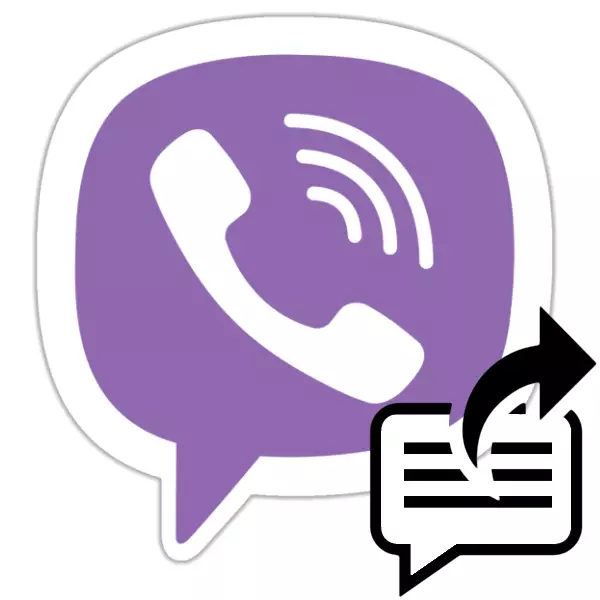
消息傳輸功能可用於Android,iOS和Windows的Viber應用程序,可以顯著提高信息傳播的速度,從而提高了Internet用戶之間的數據的服務生成效率。讓我們來處理如何非常快速,而不會擾亂從信使中的一個對話,小組聊天或社區復制消息的完整性,並將它們放入另一個通信中。
如何在viber中發送消息
無論用於訪問Viber設備的信息如何將信息傳送到另一個用戶,在聊天的框架內獲得的信息不可用不需要在文字意義上使用插入或以其他方式再現信息。在Android設備和使用已安裝的Messenger上的iPhone上,屏幕上的多個觸摸執行消息的重定向,並且該任務在標題中具有決定性。窗戶為Windows的任務無需執行複雜的指令。安卓
在Viber for Android中,目標是將任何消息發送給其他用戶,也可以使用唯一的接收。根據情況,使用以下功能之一,但請記住,下列前三個指令的有效執行要求將信息重定向到Messenger的“聯繫人”。
方法2:上下文菜單
以下方法從一個聊天viber向另一個聊天窗口發送消息的方法比上一個更通用,並且可以將絕對的任何消息重定向,包括文本。
- 在Messenger中打開對話,組或社區,然後在任何消息的區域中長距離點擊,調用其上下文菜單。
- 在適用於對應元素的列表中選擇“通過ViBer發送”,然後按屏幕底部顯示的箭頭按鈕。
- 在本文中的前一張說明中,關鍵點3和4號。



方法3:幾個消息
viber for Android可以從一個聊天到另一個聊天發送幾個消息,這很方便,因為缺乏關於每個重定向消息的操縱文章中的上面缺乏。
應該指出的是,以下說明僅適用於對話和“普通”組聊天,但不是社區!
- 在Messenger對話中開放,重定向消息的來源。點擊屏幕頂部的三個點,調用聊天菜單,然後單擊它“選擇郵件”。
- 短接觸對應元素,選擇所有重定向到另一個聊天,然後單擊下面右側的“發送”按鈕。
- 在Messenger的打開聊天和/或地址簿列表中指定通信部分的副本的收件人,然後單擊帶有紙飛機的按鈕。
- 現在,您可以通過單擊與郵件的重複消息聊天來檢查操作的有效性。




方法4:“分享”選項
關於通過聊天室獲得的照片和視頻(但不是其他類型的信息!),您可以使用“共享”函數,這將允許您重定向在所考慮的主題中註冊的內容。ios。
Viber用戶為iPhone如果您需要從信使中的聊天中傳輸信息,則該人不參與特定的對應關係,具體取決於源消息的類型,可以根據三種算法之一進行操作。與Android的情況一樣,消息收件人的收件人應提交給Messenger的地址簿。
方法2:上下文菜單
從對話和組到Viber發送消息的下一個方法都可以從被重定向的信息的類型中涉及獨立性,即應用包括文本消息。此外,如果要將以下幾個通信元素從一個聊天復製到另一個聊天,則應使用以下說明。
- 打開對話並致電消息菜單,副本需要提供給Messenger中某種帳戶所有者。為此,請點擊發送到消息的區域中的屏幕並持有一個小指。
- 如有必要,請點擊單擊箭頭按鈕出現的菜單,然後點按“更多...”。選擇“發送”在與屏幕底部顯示的消息相關的操作列表中。
- 如果將消息發送到包,請在幾個或所有通信元素附近設置標記。然後單擊右側屏幕底部的“發送”圖標。
- 它仍然是選擇副本的收件人並啟動發送 - 這是在此材料的前一條指令的第3-4段中完成的。

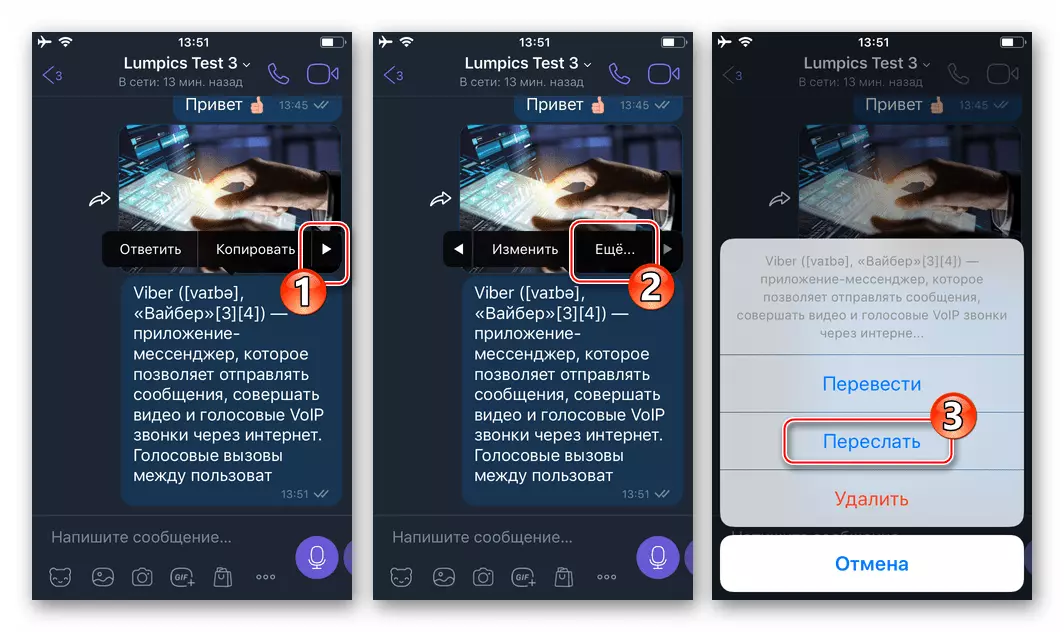

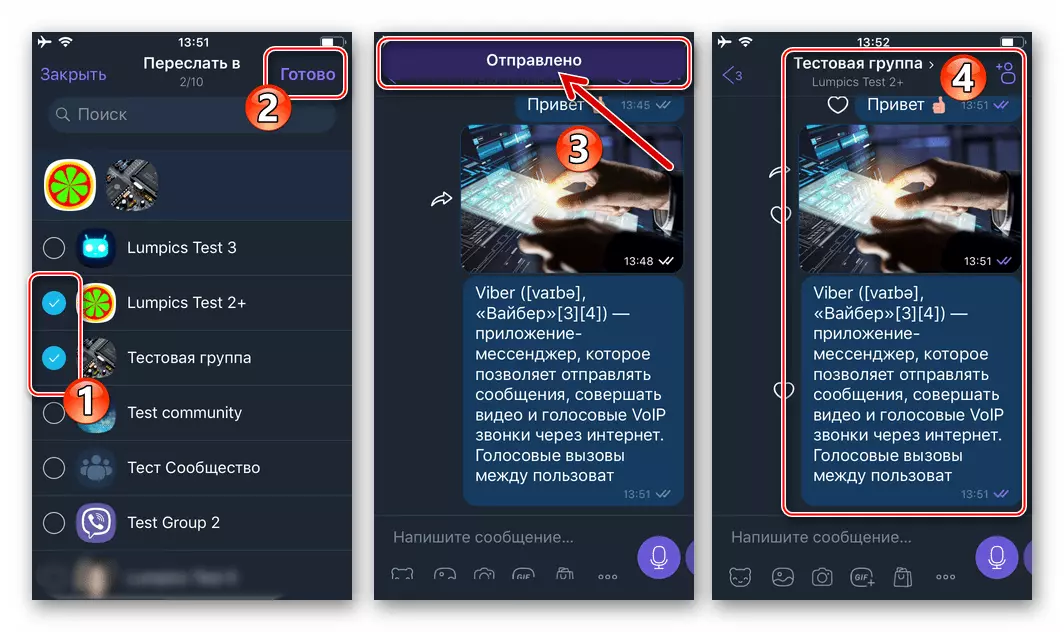
方法3:“分享”選項
在一般情況下,viber中的消息的發貨並不意味著超越信使,但有異常。如果您需要從Vaiber聊天傳輸照片或視頻,並且收件人未在正在考慮的服務中註冊,則可以應用下一個接收。視窗
在Viber中,PC提供了兩個接口元素來解決我們文章標題中的任務。由於Windows功能的功能,使用桌面應用程序Vaiber直接轉發超出服務限制的數據。另一個細微差別 - 向信使發送信息僅促成了Messenger的“聯繫人”。
方法2:上下文菜單
- 轉到對話,郵件計劃發送。
- 右鍵單擊郵件的消息。
- 在打開的菜單中,選擇“發送”選項。
- 跟隨前面的指令的3-4號
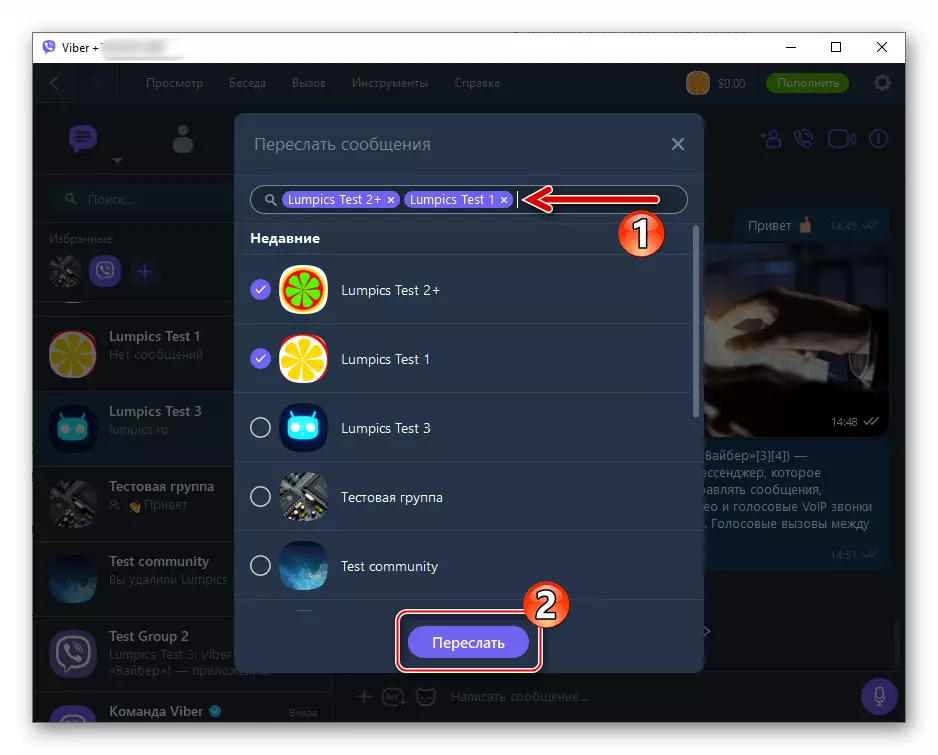
在本文中。
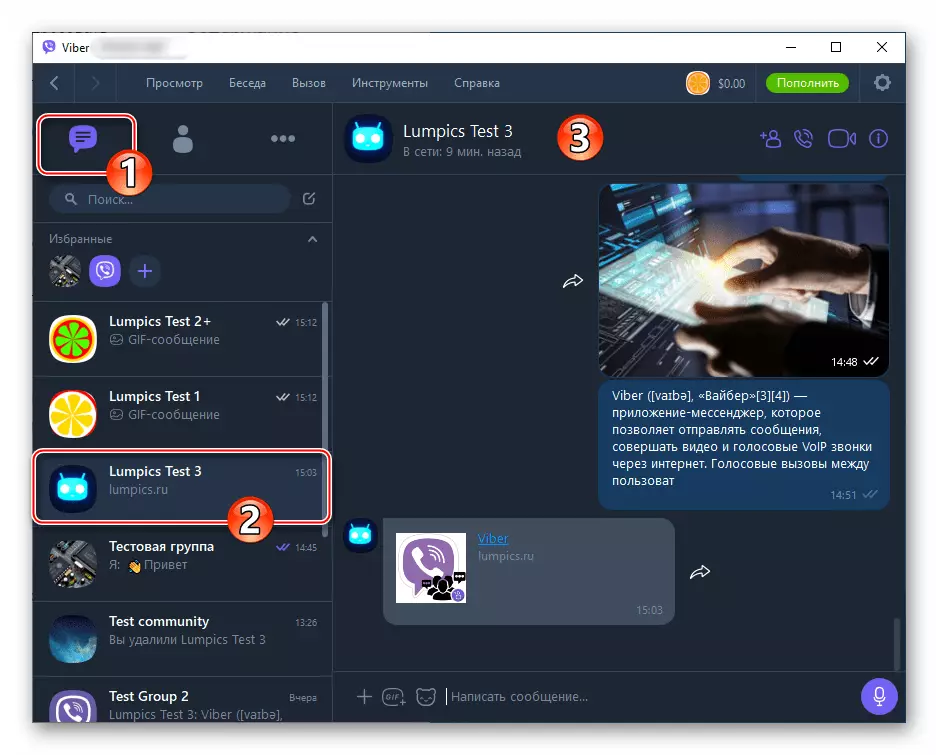



方法3:幾個消息
如果您的目標是從一個Viber向另一個往復聊天發送多條消息,當然,您可以根據以下方式交替地描述它們中的每一個。但是如下更快,更方便。
- 打開與源對應的相應數據。
- 右鍵單擊任何消息區域。在出現的上下文菜單中,單擊“選擇”。
- 通過從CheKboxes的計數元素向右側繪製標記,選擇已發送的消息。
- 單擊指向右側的表單所做的按鈕,該按鈕位於Viber PC窗口右下角。
- 在窗口中選擇要打開的窗口中的收件人消息,然後單擊“發送”按鈕。
- 就此而言,複製來自一個VIBER聊天的幾條消息的任務被認為是解決的。


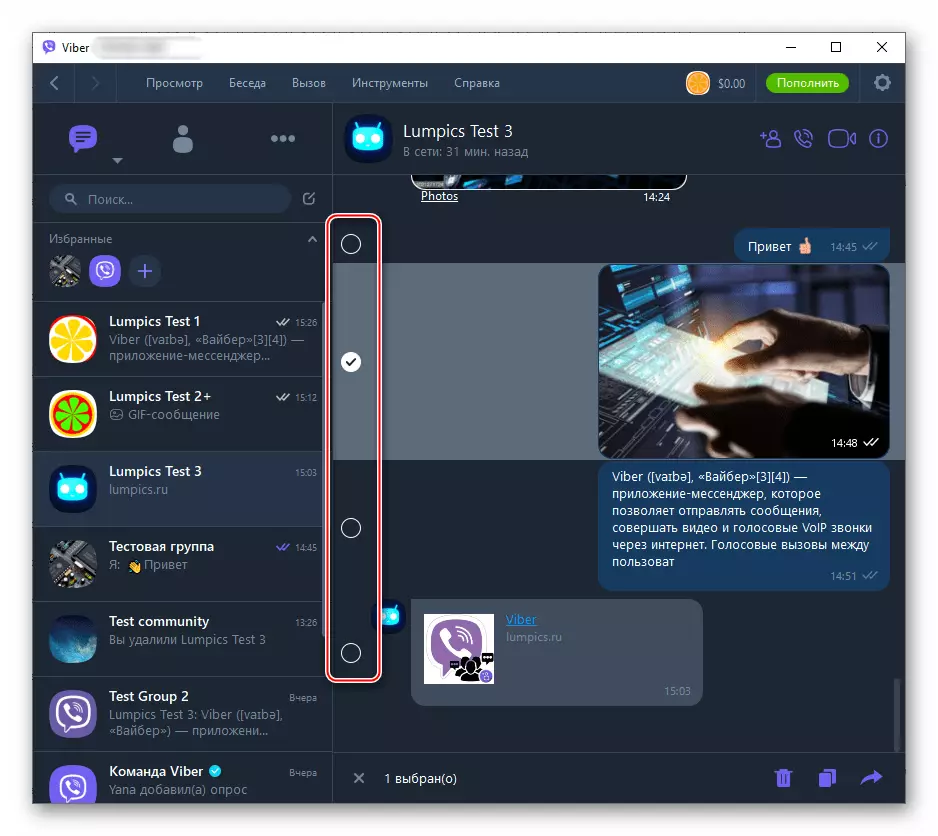
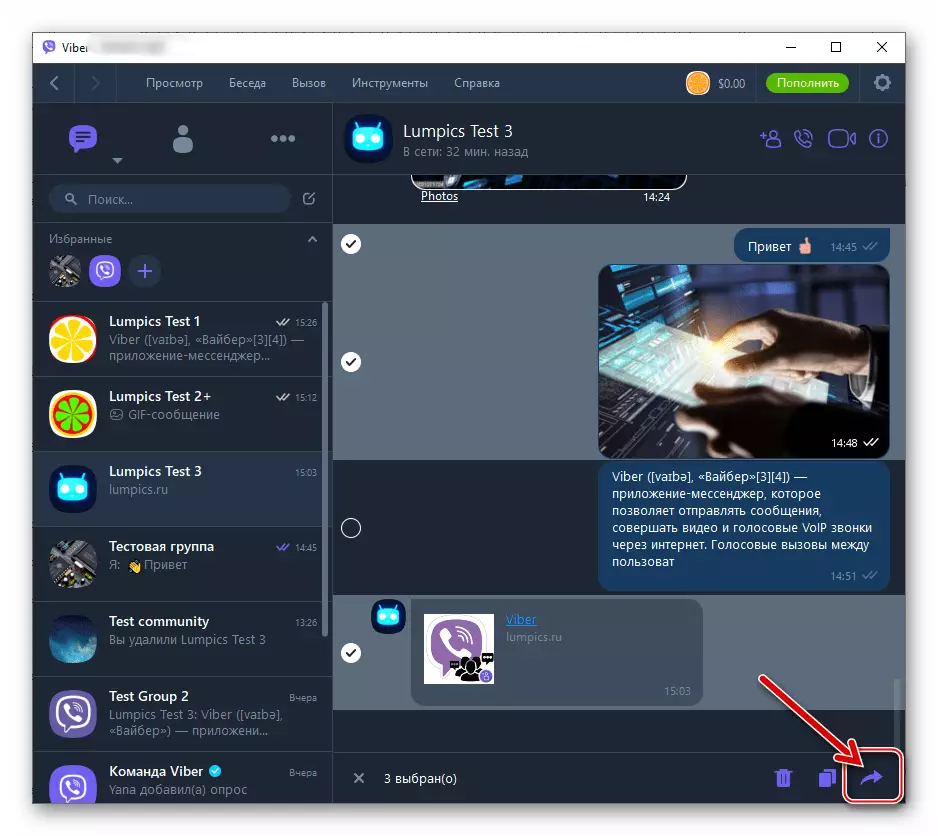
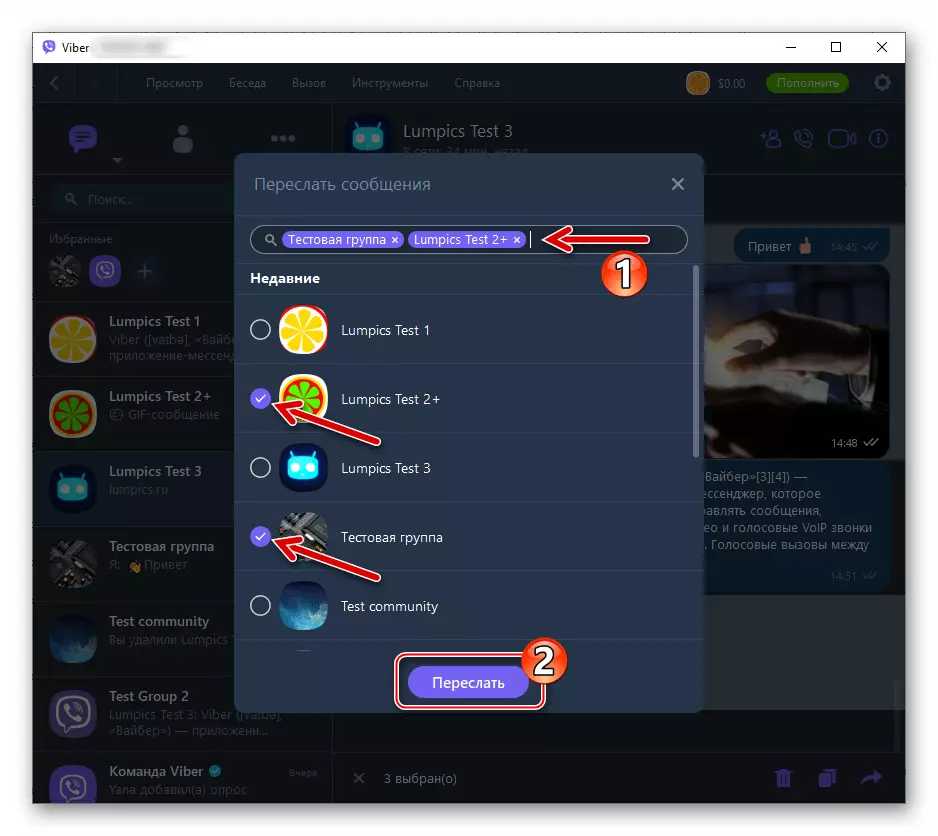

結論
本身,用於轉發Messenger VIBER中信息的程序並不具有執行的複雜性。如果您需要將消息的副本轉移到第三方,則應僅關註消息的內容 - 這使得可以快速確定一種或另一種傳輸方法的使用。
